Excel の最近使ったフォルダーをお気に入りにするか切り替えるには
更新日:
エクセルで開いたファイルのあるフォルダーは最近使ったアイテムの一覧に上から順番に表示されます。でも、開くたびに順番が入れ替わるので固定表示したいと思ったことはありませんか。
お気に入り (旧:ピン留め) にすると、フォルダーを一番上に固定表示して順番が変わらないようにできるんです。プロジェクトごとにフォルダーを分けて管理しているとき、目的のフォルダーを素早く開くことができ作業効率が向上します。お気に入りを解除すると通常の一覧表示に戻ります。
最近使ったアイテムの★アイコンを選択して、お気に入りと解除を切り替えられます。
フォルダーをお気に入りに追加する
フォルダーをお気に入りに追加するには、最近使ったアイテムから★アイコンを選択します。
- エクセルを開きます。
-
ファイルタブから開くを選択します。

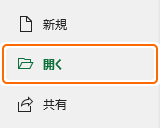
-
最近使ったアイテムを選択します。または Alt + F, O, R キーの順に入力して、ショートカットから最近使ったアイテムを表示できます。
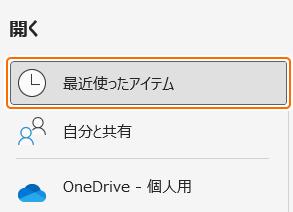
-
フォルダータブを選択します。
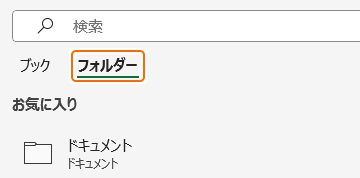
-
-
お気に入りにしたいフォルダーの★アイコンを選択します。
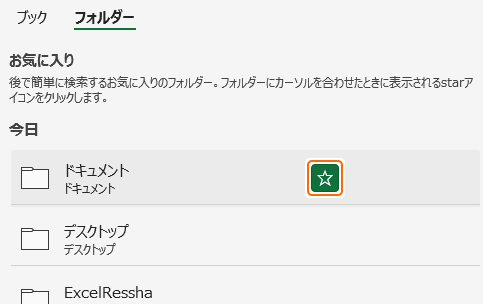
- または、フォルダーを右クリックしてお気に入りに追加を選択します。
-
お気に入りにしたいフォルダーの★アイコンを選択します。
これで、お気に入りにしたフォルダーが一覧の一番上に固定表示されました。
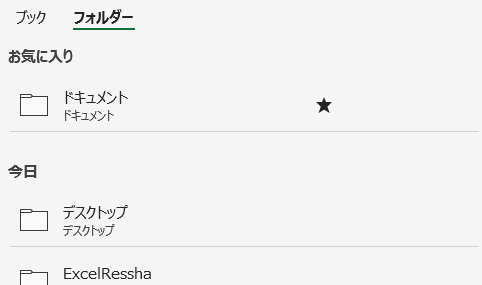
他のフォルダーにあるファイルを開いても常に一番上に表示されるため、よく使うフォルダーをお気に入りにすると便利です。
この一覧と、ファイルタブ > 名前を付けて保存 > 最近使ったアイテム に表示される一覧は共有されています。
フォルダーのお気に入りを解除する
フォルダーのお気に入りを解除するには、お気に入りに追加されているフォルダーの★アイコンを選択します。
-
最近使ったアイテムを表示します。または Alt + F, O, R キーの順に入力して、ショートカットから最近使ったアイテムを表示できます。
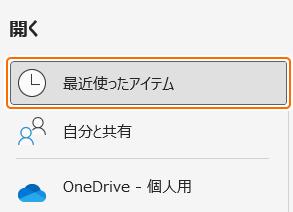
-
-
お気に入りを解除したいフォルダーの★アイコンを選択します。
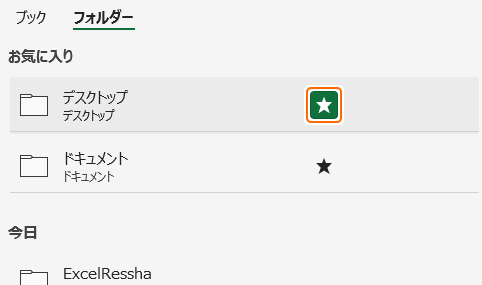
- または、フォルダーを右クリックしてお気に入りから削除を選択します。
-
お気に入りを解除したいフォルダーの★アイコンを選択します。
これで、お気に入りが解除され通常の表示状態に戻りました。
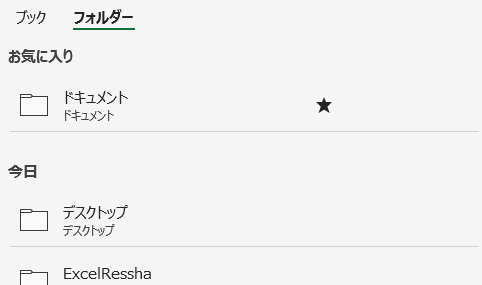
お気に入りを解除すると、ファイルを開いたときと同様に一覧の上に表示されます。
最近使ったフォルダーの表示順
お気に入りに追加しているフォルダーと、それ以外のフォルダーで表示順が異なります。
-
お気に入り:お気に入りに追加しているフォルダーは、名前が次のそれぞれの順に昇順で表示されます。そのフォルダーにあるファイルを開いてもこの順番は変わりません。
- 数字
- 英字(大文字)
- 英字(小文字)
- 日本語
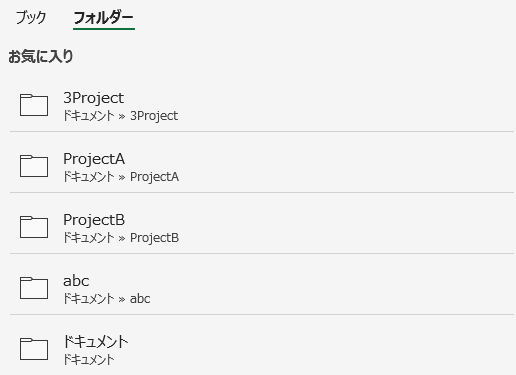
- 通常:お気に入りしていないフォルダーは、最近開いたまたはお気に入りを解除した順に表示されます。
最近使ったフォルダーをカスタマイズする
最近使ったフォルダーには一覧を表示するだけでなく、不要なフォルダーを非表示にしたり、一覧の表示数を制限するなどカスタマイズできます。
- 一覧の表示数を制限:最近使ったフォルダーの表示数を制限する方法があります。お気に入りにしていないフォルダーが、この数を超えて一覧に表示されることはありません。
- 一覧から削除:最近使ったフォルダーを一覧から削除して非表示にする方法があります。
- ファイルをお気に入り:よく使うファイルをお気に入りにして一覧の一番上に固定表示する方法があります。新しいファイルを開いても位置が変わりません。
その他のカスタマイズ方法など、最近使ったアイテムに関連する記事をまとめて紹介します。
まとめ
- 探しやすさ:よく使うフォルダーをお気に入りして、いつでもすぐにアクセスできるようになります。
- 過剰なお気に入りに注意:多くのフォルダーをお気に入りにすると逆に探しづらくなるので、適度な数にした方がいいです。
- お気に入りを解除:フォルダーを使わなくなってきたらお気に入りを解除できます。
この方法を活用してエクセルの時短に役立ててください。